Samsung Galaxy Note 2 ទៅ Android 4.3
សាំស៊ុងមានបញ្ហាខ្លះជាមួយកំហុសនៅលើការធ្វើបច្ចុប្បន្នភាពមុនរបស់ពួកគេទៅ Android 4.3 សម្រាប់ទូរស័ព្ទ Galaxy S3 ដូច្នេះពួកគេបានទាញវាជាមុនសិន។ នេះក៏ពន្យាពេលការធ្វើឱ្យទាន់សម័យដល់ Galaxy Note 2 ដែរ។ ទោះយ៉ាងណាវាហាក់ដូចជាការធ្វើបច្ចុប្បន្នភាពទៅប្រព័ន្ធប្រតិបត្តិការ Android 4.3 ឥឡូវអាចប្រើបានសម្រាប់ Galaxy Note 2 ។
ការធ្វើបច្ចុប្បន្នភាពកំពុងត្រូវបានធ្វើឡើងតាមរយៈអូឌីអាយហើយដូចដែលវាជាធម្មតានឹងឈានដល់តំបន់ផ្សេងៗគ្នានៅពេលវេលាខុសគ្នា។ ប្រសិនបើការធ្វើបច្ចុប្បន្នភាពមិនទាន់ទៅដល់តំបន់របស់អ្នកនៅឡើយទេហើយអ្នកគ្រាន់តែមិនអាចរង់ចាំបានសូមធ្វើតាមការណែនាំរបស់យើងហើយតំឡើងប្រព័ន្ធប្រតិបត្តិការ Android 4.3 XXUEMK4Jelly Bean Firmware ដោយដៃ។
ចំណាំ: ជាការធ្វើឱ្យទាន់សម័យនេះគឺជារ៉ូមផ្លូវការ, អ្នកនឹងបាត់បង់ការចូលដំណើរការជា root បន្ទាប់ពីការដំឡើង។
រៀបចំឧបករណ៍របស់អ្នក
- ប្រើតែមគ្គុទ្ទេសក៍នេះជាមួយ Samsung Galaxy Note 2 ប៉ុណ្ណោះ។
- បញ្ចូលថ្មទៅ 60-80 ភាគរយ។
- បើករបៀបកែកំហុសយូអេសអេនៅលើឧបករណ៍របស់អ្នក។
- បម្រុងទុកទំនាក់ទំនងសំខាន់, សារ SMS និងកំណត់ហេតុការហៅ។
សម្គាល់ៈវិធីសាស្រ្តដែលត្រូវការដើម្បីទាញយកមកវិញនូវប្រូមូសិននិងរ៉ូបូតដើម្បីចាក់ទូរស័ព្ទអ្នកអាចបណ្តាលឱ្យទូរស័ព្ទរបស់អ្នកខូច។ ចាក់ឬសឧបករណ៍របស់អ្នកក៏នឹងចាត់ទុកជាមោឃៈនូវការធានាហើយវានឹងលែងមានសិទ្ធិទទួលសេវាឧបករណ៍ឥតគិតថ្លៃពីអ្នកផលិតឬអ្នកផ្តល់ការធានា។ ទទួលខុសត្រូវនិងចងចាំចំណុចទាំងនេះមុនពេលអ្នកសំរេចចិត្តបន្តទទួលខុសត្រូវដោយខ្លួនឯង។ ក្នុងករណីមានបញ្ហាកើតឡើងយើងឬអ្នកផលិតឧបករណ៍មិនត្រូវទទួលខុសត្រូវឡើយ។
ធ្វើបច្ចុប្បន្នភាពទូរស័ព្ទ Galaxy Note 2 ទៅ Android 4.3 XXUEMK4 Jelly Bean Firmware ។
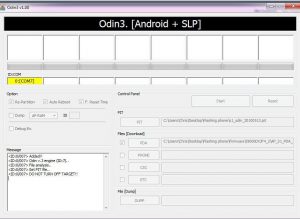
- ទាញយក ប្រព័ន្ធប្រតិបត្តិការ Android 4.3 N7100XXUEMK4 សម្រាប់ Samsung Galaxy Note 2 ដកស្រង់ឯកសារ zip ដែលបានទាញយក។
- ទាញយក Odin3 v3.10 ។
- បិទទូរស័ព្ទរបស់អ្នកសិនមុននឹងបើកវាវិញដោយចុចប៊ូតុងថាមពលចុះកម្រិតសំឡេងនិងផ្ទះក្នុងពេលតែមួយរហូតដល់អត្ថបទលេចឡើងនៅលើអេក្រង់។ នៅពេលអត្ថបទលេចឡើងសូមចុចកម្រិតសំឡេងឡើង។
- បើក Odin ។
- ភជប់ឧបករណ៍របស់អ្នកទៅកុំព្យូទ័រ។ ប្រសិនបើការតភ្ជាប់បានជោគជ័យនោះច្រក Odin នឹងប្រែទៅជាពណ៌លឿងហើយលេខច្រកនឹងលេចឡើង។
- ចុចផ្ទាំង PDA និងជ្រើសរើសឯកសារដែលអ្នកបានទាញយក។ សូមប្រាកដថាវាមាន .tar នៅក្នុងឈ្មោះរបស់វា។
- ពិនិត្យឡើងវិញដោយស្វ័យប្រវត្តិចាប់ផ្ដើមឡើងវិញនិង F. ជម្រើសកំណត់ឡើងវិញ។
- ចុចប៊ូតុងចាប់ផ្តើម។
- រង់ចាំដំណើរការដើម្បីបញ្ចប់។
- នៅពេលដំឡើងបញ្ចប់ឧបករណ៍ត្រូវចាប់ផ្តើមឡើងវិញដោយស្វ័យប្រវត្តិ។ នៅពេលអ្នកឃើញអេក្រង់ដើមសូមផ្តាច់ឧបករណ៍ចេញពីកុំព្យូទ័រ។
តើអ្នកបានធ្វើបច្ចុប្បន្នភាព Samsung Galaxy Note 2 របស់អ្នកទេ?
ចែករំលែកបទពិសោធន៍របស់អ្នកនៅក្នុងប្រអប់មតិយោបល់ខាងក្រោម។
JR
[embedyt] https://www.youtube.com/watch?v=t-OQ386V5vA[/embedyt]






![របៀបដើម្បី: ទាញយកកំណែចុងក្រោយបំផុតនៃកុំព្យូទ័រ Odin [V 3.09] របៀបដើម្បី: ទាញយកកំណែចុងក្រោយបំផុតនៃកុំព្យូទ័រ Odin [V 3.09]](https://www.android1pro.com/wp-content/uploads/2015/10/a1-270x225.png)